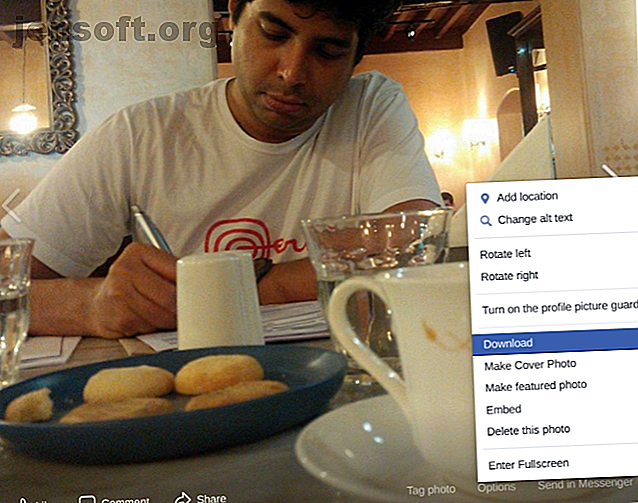
Hvordan laste ned Facebook-bilder og -videoer
Annonse
Facebook er en skattekule av bilder og videoer av deg og vennene dine. Så her er hvordan du laster ned Facebook-bilder og videoer til datamaskinen eller telefonen.
Vi viser deg de offisielle metodene så vel som tredjeparts-apper for foto-nedlasting av Facebook. Lar deg laste ned bildene, vennene dine bilder og videoer.
Hvordan laste ned Facebook-bilder

Hvis du vil lagre et enkelt bilde på Facebook, ikke bry deg med tredjepartsapper eller nettsteder. Facebook tilbyr selv et enkelt nedlastingsverktøy.
- På skrivebordet: Åpne bildet, hold musen over det til du ser bildetekst og menyalternativer, og klikk Valg > Last ned .
- På mobil: Åpne bildet i Facebook-appen, trykk på Meny (trepunktsikonet)> Lagre foto .
Du kan bruke denne metoden for å laste ned Facebook-bilder. Det er så enkelt. For å laste ned vennenes Facebook-bilder, innstillingene for personvern for Facebook-bilder Facebook-personverninnstillinger du trenger å vite om Facebook-personverninnstillinger du trenger å vite om Som med alt angående personvern på Facebook, er ikke det å håndtere bildenes personverninnstillinger alltid lett. Les mer bør gi rom for det.
Slik laster du ned Facebook-album

Hvis du vil laste ned et Facebook-album fra din egen profil, har Facebook en enkel metode for å gjøre det. Igjen, du trenger ikke noen tredjeparts nedlastingsapper for dette.
- Bla til profilen din ved å klikke på ditt eget navn.
- Gå til Bilder> Album .
- Åpne albumet du vil laste ned.
- Klikk på tannhjulikonet øverst til høyre i hjørnet og klikk Last ned album .
Facebook kommer til å jobbe med å glede over alle bildene. Avhengig av størrelsen på albumet kan dette ta litt tid. Når det er gjort, vil du få et varsel som forteller deg at albumet er klart til å lastes ned.
Det nedlastede albumet kommer som en .zip-fil. Pakk den ut for å få alle bildene.
Slik laster du ned alle Facebook-bildene dine

Det er også en enkel metode for å laste ned alle bilder fra Facebook du noen gang har lastet opp. Du vil til og med få dem i de rette undermappene etter album. Men navnene på filene kan være litt rart.
Her er den enkle foto-nedlasteren for Facebook som tilbys av Facebook selv:
- Bla til Facebook-innstillinger i skrivebordsnettleseren, eller klikk på Facebook.com/Settings.
- Klikk på Facebook-informasjonen din i sidefeltet.
- Trykk på Last ned informasjonen .
- Klikk på Fjern merket for alle, og velg deretter bare bilder og videoer- boksen.
- Velg kvaliteten på bildefilene. Jeg anbefaler å endre Medium til High hvis du vil ha kopier i full oppløsning. Innstillingen du velger vil bestemme størrelsen på filen. Hvis du har mange bilder, vil dette øke filstørrelsen og tiden det tar å gjøre den klar.
- Klikk på Opprett fil .
Facebook vil ta litt tid å gjøre .zip-filen klar, avhengig av hvor mange bilder og videoer du har på Facebook. Dette kan være flere gigabyte også. Når det er gjort, vil du få et varsel om å laste det ned fra tilgjengelige filer . Last ned og pakker det ut for å se alle bildene dine, med album som undermapper.
Den beste Facebook Photo Downloader-appen



Navnet er en munnfull, men VNHero Studios nedlastingsvideoer og bilder: Facebook og Instagram er den beste Facebook-bilderedlaster-appen der ute. Det er gratis, det er superenkelt å bruke, og det fungerer for videoer også.
Med denne appen kan du laste ned dine egne bilder og album, og vennenes Facebook-fotoalbum også. Du kan også søke etter brukere eller sider, og laste ned bilder og videoer derfra. Appmenyen har hurtigkoblinger for sider du har likt, lagrede videoer og bilder og bokmerker.
Trykk på "Dine bilder" for dine egne bilder, eller "Fra venner" for å søke etter noen i vennelisten din. "Søk brukere" -boksen er å finne en bruker eller en side. Bla deretter til albumet du ønsker. Her kan du laste ned alle bildene i albumet eller velge noen få for å lagre. Metoden fungerer også for videoer.
Last ned: VNHero Studios nedlastingsvideoer og bilder: Facebook og Instagram for Android (gratis)
Hvordan laste ned andre folks Facebook-album

Selv om Facebook gjør det enkelt å laste ned dine egne album, lar det deg ikke lagre en venns album. De fleste apper for nedlasting av fotoalbum fra Facebook fungerer ikke. Den best fungerende appen vi fant er en tredjeparts Chrome-utvidelse kalt DownAlbum.
Vær advart, DownAlbum er ikke lett å bruke. Imidlertid er den anbefalte appen vår kun tilgjengelig på Android, så hvis du vil ha en nedlastingsapp for Facebook-fotoalbum som ikke er på Android, kan du bruke DownAlbum slik.
- Opprett en ny mappe kalt DownAlbum på skrivebordet ditt.
- Last ned: DownAlbum for Chrome (gratis).
- Åpne Facebook og bla gjennom til en venns fotoalbum.
- Når DownAlbum-ikonet blir oransje, klikker du på det.
- Klikk på Normal i rullegardinmenyen.
- Klikk OK på alle bekreftelsesdialogbokser, og vent til DownAlbum skal laste alle bildene.
- Vent til den lastes; det kan ta litt tid. Den nye fanen har instruksjoner om hvordan du laster ned vennens Facebook-bilder til datamaskinen din. Du må trykke Ctrl + S på Windows og Linux eller CMD + S på macOS.
- Lagre den som webside, fullfør i mappen DownAlbum på skrivebordet ditt. Dette vil generere en HTML-fil samt en mappe med alle bildene i den.
- Lukk Chrome, og gå deretter til mappen i DownAlbum på datamaskinen. Klipp ut og lim inn bildene i en hvilken som helst annen mappe, og slett deretter alle filene i DownAlbum-mappen.
Slik lagrer du Facebook-videoer på datamaskinen eller telefonen

Bilder på Facebook har en enkel nedlastingsknapp. Men videoer har ikke så enkel måte å laste ned dem. FBDown.net er en av de enkleste nettappene for å lagre Facebook-videoer. Det fungerer både på stasjonære datamaskiner og smarttelefoner.
- Åpne Facebook-videoen og kopier linken.
- Gå til FBDown og lim inn lenken. Klikk eller trykk på Last ned! knapp.
- Klikk på Last ned video i HD-kvalitet eller normal kvalitet, og begynn å laste ned.
- Valgfritt: Hvis videoen spilles av i vinduet ditt i stedet for å laste ned det, gå tilbake til forrige side. Høyreklikk på Last ned video i HD-kvalitet, velg Lagre kobling som ... og last den ned til mappen du ønsker.
Det skal fungere som en sjarm. Den nedlastede filen vil være i MP4-format, noe som skal være bra for de fleste. Metoden fungerer også på mobile nettlesere. Imidlertid må iOS-brukere gjøre det på Firefox, siden du ikke kan bruke Safari eller Chrome.
FBDown har også en praktisk utvidelse for Google Chrome på skrivebordet. Når du spiller en Facebook-video, klikker du på utvidelsesikonet for å laste den ned til datamaskinen din.
Besøk: FBDown.net
Last ned: FBDown for Chrome (gratis)
Det er mange andre nettsteder som fungerer på samme måte som FBDown, så ikke vær redd for å prøve disse. Nå som du kan lagre FB-videoer, kan det være lurt å gå tilbake og søke etter gamle videoer du likte. Slik kan du finne videoer på Facebook Slik finner du videoer på Facebook Slik finner du videoer på Facebook Det er ikke alltid like lett å finne det du leter etter på Facebook. Slik finner du videoer på Facebook. Les mer .
Slik laster du ned hele Facebook-historikken
Bortsett fra bilder og videoer, har Facebook massevis av annen informasjon om deg. Selskapet er også beryktet for (angivelig) misbruk av brukerne sine data. I tillegg kan det sosiale nettverket stenge kontoen din når som helst, og føre til at du mister alle dataene.
Metodene ovenfor lar deg laste ned bilder og videoer enkelt, men det kan være lurt å vurdere å ta sikkerhetskopi av Facebook-historikken din også. Så her laster du ned hele Facebook-historikken din. Slik laster du ned hele Facebook-historikken din. Slik laster du ned hele din Facebook-historie. Gjennom årene har Facebook samlet mye data om deg. I denne artikkelen forklarer vi hvordan du laster ned Facebook-historikken din og hva du sannsynligvis vil lure i. Les mer .
Utforsk mer om: Last ned administrasjon, Facebook, fotoalbum, fotodeling.

